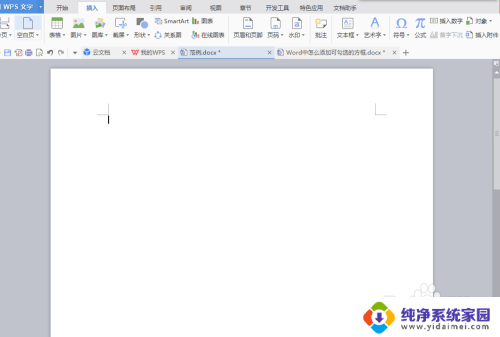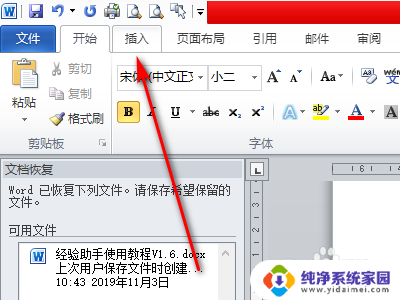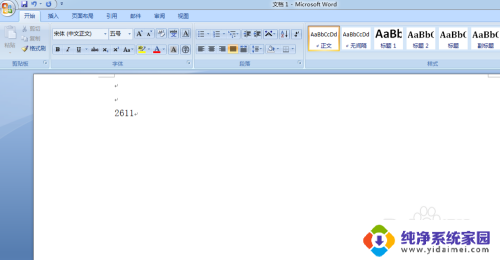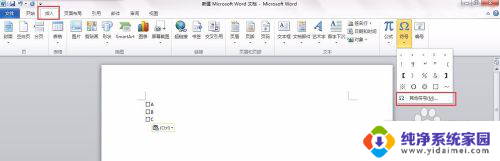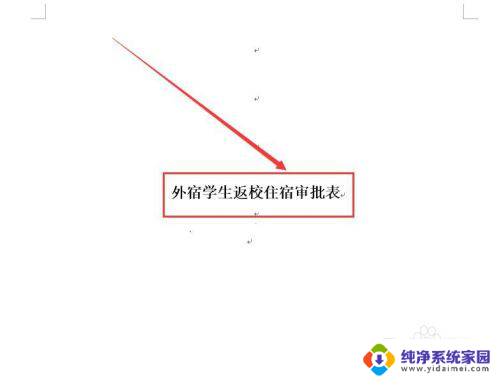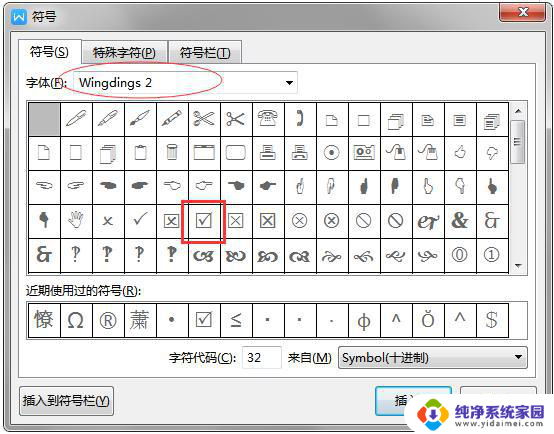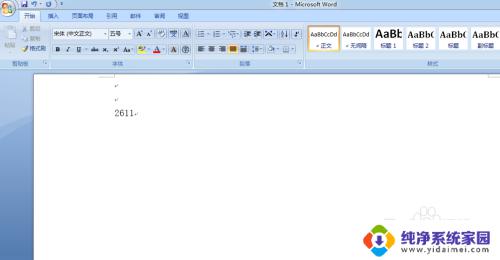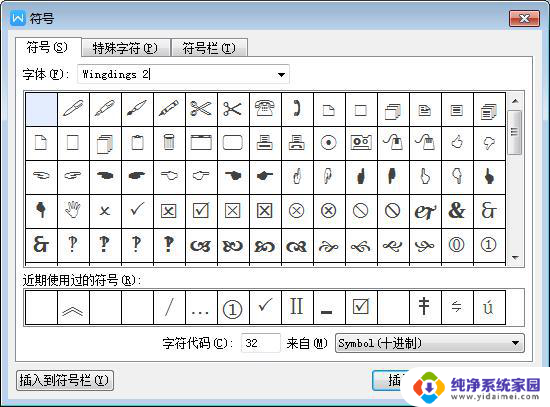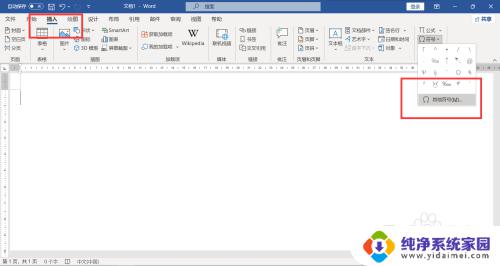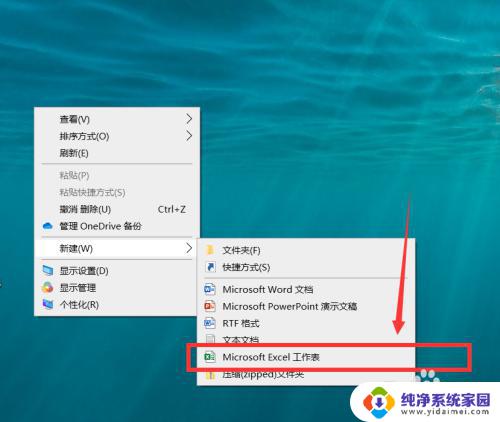word怎样在空格里打勾 如何在Word方框中打勾
更新时间:2024-01-01 15:44:48作者:yang
在日常办公和学习中,Word已经成为我们最常用的文字处理工具之一,它的功能强大且易于操作,可以帮助我们完成各种文档的编辑和排版。有时候我们会遇到一些特殊的需求,比如需要在Word方框中打勾,以示完成或选择的状态。怎样在Word方框中打勾呢?在本文中我们将一起探讨这个问题,为您提供详细的解决方法。无论您是新手还是有一定经验的Word用户,相信本文都能为您带来帮助。让我们一起来了解如何在Word方框中打勾吧!
具体步骤:
1.首先,打开需要填写的电子文档。
2.在方框里打勾(√),有两种简单的方法,先来看第一种。
点击格式栏中的字符边框,将光标放置在要打勾的字符旁边。拼音输入法输入 dui或者gou,会有√弹出来,点击选择。
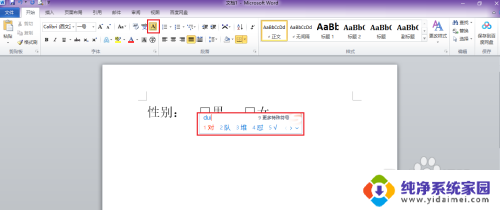
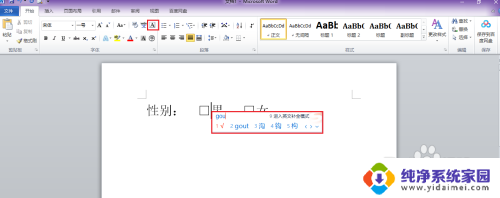
3.这样就完成了。
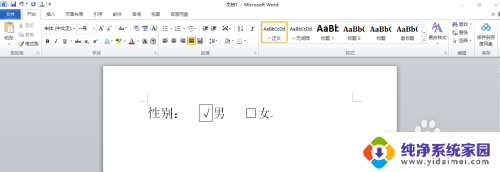
4.第二种方法更为直接,点击带圈字符,选择方框,再选择√,点击确定,删除多余的方框,这样就结束啦。
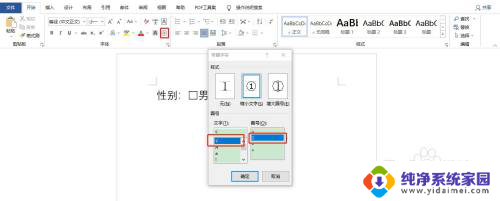
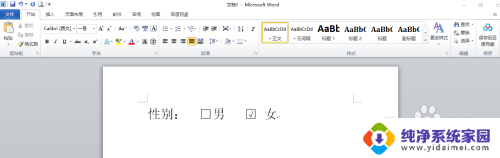
以上就是Word如何在空格里打勾的全部内容,如果有任何疑问,请参考小编的步骤进行操作,希望对大家有所帮助。